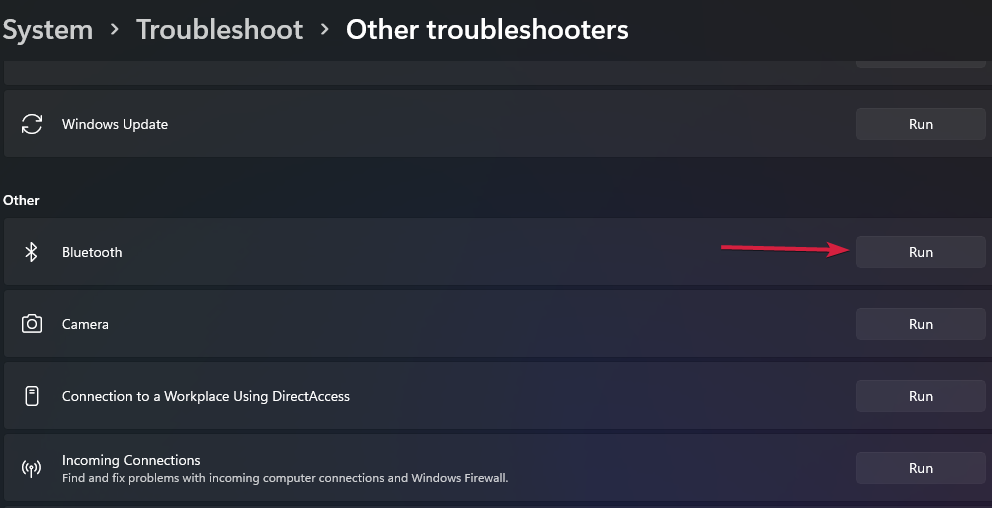Nič več motenj, ko onemogočite Focus Sessions
- Seje fokusa so integrirane z aplikacijo Ura, zato se bo funkcija samodejno prikazala, ko jo odprete.
- Ker se je nekaterim uporabnikom ta posodobitev funkcije zdela moteča, smo našli načine, kako jo onemogočiti.
- Ostanite z nami, če želite izvedeti, kako ta obvestila preprečiti na namizju.

Ali ste povsem na koncu z zaslonom Focus Sessions, ki se prikaže takoj, ko odprete aplikacijo Ura? Vsi želimo ostati produktivni, hkrati pa so opomniki, nastavljeni v kratkem času za odmore, lahko bolj moteči kot koristni.
Na srečo lahko preprosto ohranite to funkcijo skrito z nekaj osnovnimi koraki, ki jim ne bi smelo biti pretežko slediti, kot boste videli spodaj.
Kako izklopim Focus Sessions iz ure?
1. Izklopite Focus Assist
- Udari Windows tipko in kliknite na nastavitve.

- Kliknite na System in izberite Pomoč pri ostrenju.

- Dotaknite se Prekinite fokusno sejo in znova zaženite aplikacijo Ura.
Zapomni si to, ko boš izklopite Focus Assist, boste znova začeli prejemati obvestila aplikacij. Kljub temu lahko
onemogočite svoja obvestila in si jih oglejte v centru za obvestila, kadar koli ste pripravljeni.2. Povrni nedavne posodobitve sistema Windows
- Udari Windows tipko in izberite nastavitve.

- Kliknite na Windows Update in izberite Posodobi zgodovino na desnem podoknu.

- Pomaknite se navzdol in pod Povezane nastavitve, kliknite na Odstranite posodobitve.

- To vas bo pripeljalo do najnovejših nameščenih posodobitev.
- Izberite najvišjo posodobitev in kliknite Odstrani. (Funkcija je del 23481 Zgradba, tako da lahko najdete to posodobitev in jo odstranite).

- Znova zaženite računalnik in preverite, ali se težava še vedno pojavlja.
Glede na poročila uporabnikov se je funkcija Focus Sessions pojavila po posodobitvi sistema Windows, tako da bi se je z odstranitvijo te posebne posodobitve lahko znebili.
Čeprav je to morda začasna rešitev, ne pozabite, da obstaja tveganja, povezana z uporabo zastarelih operacijskih sistemov, zato ne ostanite predolgo brez preverjanja posodobitev.
- Kako nastaviti IrfanView kot privzeti pregledovalnik fotografij v sistemu Windows 11
- KB5029263 se ne namesti v Windows 11? Popravite ga v 6 korakih
- KB5029351 je bil pravkar izdan, vendar že ima eno veliko težavo
- Kako prenesti in namestiti gonilnik Samsung NVME v sistemu Windows 11
3. Uporabite urejevalnik pravilnika skupine
- Udari Windows + R ključi za odpiranje Teči ukaz.
- Vrsta gpedit.msc v pogovornem oknu in pritisnite Vnesite.

- Pomaknite se do naslednje lokacije:
User configuration/Administrative Templates/Start Menu and Taskbar/Notifications
- Dvakrat kliknite na Izklopite pravilnik o mirnih urahin v pojavnem oknu označite Onemogočeno polje, nato zadeti Prijavite se in v redu da shranite spremembe.

Slaba stran te metode je, da bodo tudi vsa vaša obvestila o zdravici onemogočena. Če želite temu preprečiti, ponovite zgornje korake, vendar v 4 Onemogočeno, nastavite na Ni konfigurirano, in dovoljenja se bodo vrnila na privzete nastavitve.
Na ta način se lahko vrnete na nastavitve Focus Assist in prilagodite nastavitve svojim željam.
Kakšne so prednosti odstranitve Focus Sessions iz aplikacije Clock?
Pri vsaki funkciji v sistemu Windows 11 bodo vedno tri strani. Tisti, ki obožujejo funkcijo, tisti, ki jo sovražijo, in tisti, ki so vmes. Zato bi morali imeti možnost omogočiti in onemogočiti te nastavitve, kot želite.
Če ste eden izmed uporabnikov, ki nimajo nič proti temu, da imajo Funkcija Focus Sessions, morda vas bo raziskovanje nekaterih prednosti njegovega odstranjevanja prepričalo, da se ga kljub vsemu znebite.
Tej vključujejo:
- Nastavite lahko svoj način ostrenja znotraj obvladljivih meja brez nenehnega opomnika, da morate vse dokončati v danem časovnem okviru.
- Stroge smernice za doseganje dnevnih ciljev so pogosto kontraaktivne. Produktivnost bo vsak dan videti drugačna, zato vas nabor vnaprej določenih obdobij osredotočanja ujame v okvir, ki dolgoročno ni vzdržen.
- Focus Sessions lahko ustvari veliko alarmov in obvestil o uri, ki zmotijo vaš potek dela in vas motijo. Manj motenj pomeni večjo produktivnost, kar vam omogoča maksimalno koncentracijo.
Očitno bo najboljši način, da se osredotočite na svoje naloge, drugačen za vsakogar. Če vam je popolnoma všeč, da vas vsakič prekinejo, in želite vaša dnevna poročila o napredku, obdržite nastavitve Focus Assist.
Vendar, če ste ponavadi nekoliko bolj produktivni, ko vas ne motijo značke z obvestili in potrebujete malo večjo osredotočenost, je ta preprosta prilagoditev morda le vredna poskusa.
Kakšno je vaše mnenje o Focus Sessions? Ali jih je treba omogočiti ali onemogočiti? Delite svoje misli z nami v spodnjem oddelku za komentarje.